CorradoDelBuono.it
Quando e come si utilizzano le interruzioni di sezione in un documento di Word.
Corrado Del Buono
Una sezione di Word è una parte di documento che può essere trattata separatamente dal resto del documento: è possibile, ad esempio, modificare i margini, utilizzare un orientamento di pagina differente (da verticale ad orizzontale), assegnare intestazioni e piè di pagina differenti, ed altro ancora. Pertanto, le sezioni possono essere utilizzate per creare dei documenti complessi che necessitano, al loro interno, di modifiche anche sostanziali (si pensi ad una relazione aziendale o a una tesi di laurea dove, di tanto in tanto, si possono trovare pagine contenenti grafici o tabelle complesse che necessitano di un orientamento orizzontale piuttosto che verticale).
Pagina 2
Gestione delle intestazioni e piè di pagina tra più sezioni di documento.
Quando si creano delle interruzioni di sezione in un documento possono sorgere alcuni problemi legati alla gestione di intestazioni o piè di pagina, in quanto Word considera le singole sezioni autonomamente; pertanto, può succedere che un titoletto o il numero di pagina inseriti inizialmente nel documento, non compaiano nelle sezioni successive.
Per evitare questi inconvenienti, si consiglia di inserire le intestazioni e i piè di pagina solo dopo aver realizzato l’intero documento in maniera da essere certi di visualizzare in esso ciò che realmente ci interessa.
Per modificare l’intestazione e il piè di pagina, quindi, ci posizioniamo all’inizio del documento (ovvero nella SEZIONE 1) e facciamo un doppio clic con il mouse nella parte alta. A video appare la BARRA CONTESTUALE PROGETTAZIONE del gruppo STRUMENTI INTESTAZIONE E PIE’ DI PAGINA. Utilizzando il pulsante VAI AL PIE’ DI PAGINA o VAI ALL’INTESTAZIONE ci spostiamo tra le due aree ed inseriamo ciò che serve (ad esempio, un titoletto o un piè di pagina).

Utilizziamo quindi il pulsante SUCCESSIVO posto sempre all’interno del gruppo SPOSTAMENTO della BARRA PROGETTAZIONE ed inseriamo i contenuti nell’INTESTAZIONE o nel PIE’ DI PAGINA della SEZIONE 2 o, in alternativa, se intendiamo conservare gli stessi contenuti inseriti nella SEZIONE 1, utilizziamo il pulsante COLLEGA A PRECEDENTE.

Da notare che il pulsante COLLEGA A PRECEDENTE va utilizzato separatamente per l’INTESTAZIONE e per il PIE’ DI PAGINA e ciò in quanto è possibile conservare la stessa INTESTAZIONE e modificare il PIE’ DI PAGINA, o viceversa.
Pertanto se, ad esempio, nel PIE’ DI PAGINA della SEZIONE 1 abbiamo utilizzato la numerazione automatica delle pagine, bisognerà riutilizzare il pulsante COLLEGA A PRECEDENTE per avere una numerazione che continui anche nelle sezioni successive del documento.
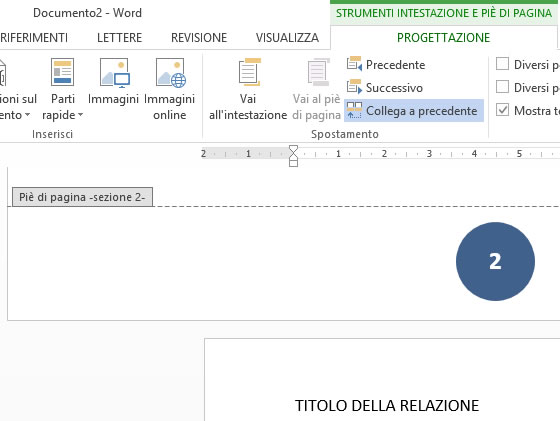
CorradoDelBuono.it
ASSODOLAB, Associazione Nazionale Docenti di Laboratorio
Ente accreditato e qualificato dal MIUR per la formazione del personale della Scuola - Direttiva 170 del 21/03/2016.
Via Cavour, 74 - 76015 TRINITAPOLI BT - Italy
Telefono 339.2661022 - P. IVA 03039870716
PRIVACY: Questo sito utilizza cookie di terze parti (Google AdSense, Google Analytics) per migliorare servizi ed esperienza dei lettori. MAGGIORI DETTAGLI


